Jos olet koskaan miettinyt, miten Samsung Galaxy -puhelimen AOD-näyttöä voi muuttaa, autamme sinua! AOD-ominaisuus on niin kätevä, koska sen avulla voit nähdä tärkeät asiat, kuten ajan, lämpötilan, kalenteritapaamiset ja jopa musiikin yhdellä silmäyksellä. Vielä parempaa, Samsung antaa sinun muokata, miten haluat ottaa AOD: n käyttöön, minkä värin haluat olla, ja vaikka haluat lisätä siihen omia kuvia tai GIF-tiedostoja. Sukelletaan sisään oppiaksesi aloittamisesta.
Tässä oppaassa käytetyt tuotteet
- Paras Galaxy-puhelin rahoillesi: Samsung Galaxy S20 FE (700 dollaria Amazonissa)
Aina päällä olevan näytön säätäminen Samsung Galaxy S- tai Note-puhelimessa
- Pyyhkäise alas päästäksesi asetukset valikkoa tai avaa Asetukset-sovellus sovelluksen vetolaatikosta.
-
Selaa alaspäin ja napauta Lukitusnäyttö.
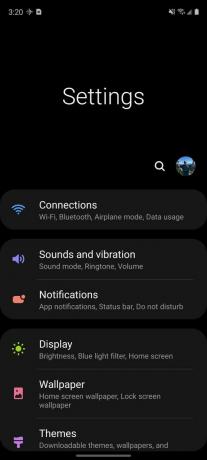
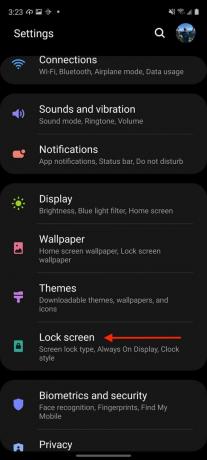 Lähde: Android Central
Lähde: Android Central - Napauta vaihtaaksesi Aina näytöllä ominaisuus.
-
Napauta Napauta näyttääksesi linkki alla.

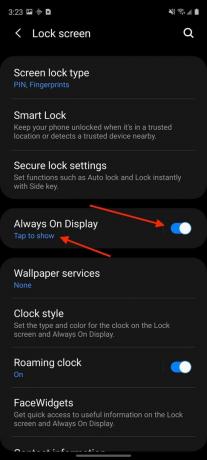 Lähde: Android Central
Lähde: Android Central - Tässä näytössä voit muuttaa Always On Display -laitteen käynnistymään, kun napautat sitä, pidät sen aina päällä tai näytät aikataulussa. Napauta mieltymys.
- Alempana voit napauttaa valitaksesi, haluatko näytön kiertyvän jommassakummassa Muotokuva tai Maisema -tilassa.
- Napauta vaihtokytkintä kohtaan Näytä musiikkitiedot jotta voit nähdä musiikin yksityiskohdat, kun FaceWidgets-musiikkiohjain on käytössä.
-
Napauta vaihtaaksesi Automaattinen kirkkaus.
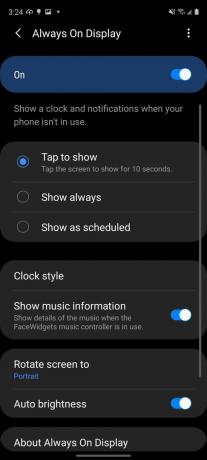
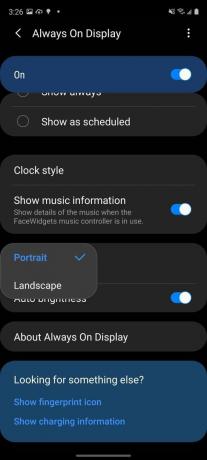 Lähde: Android Central
Lähde: Android Central -
Näpäytä Kellotyyli muuttaa aina päällä olevan näytön kellon ulkonäköä tai väriä.
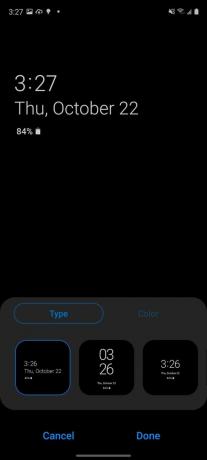
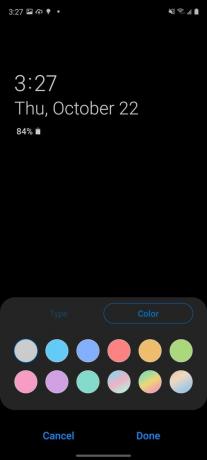 Lähde: Android Central
Lähde: Android Central
Nyt osaat tehdä tarvittavat säädöt mukauttamaan Aina käytössä olevaa näyttöä mieleisekseen. Aloita säätöjen tekeminen ja pidä hauskaa!
Huippulaitteidemme valinnat
Nämä vinkit toimivat kaikissa uusissa Samsung Galaxy S- tai Note-sarjan puhelimissa, joissa on viimeisin One UI -versio, mutta meidän suosikki Samsung-puhelin juuri nyt, ja meidän suosikki Android-puhelin tällä hetkellä on arvolippulaiva Samsung Galaxy S20 FE.
